CÓMO
Registrar una carpeta en un archivo de Windows compartido con ArcGIS Enterprise Linux
Resumen
A menudo, se dan situaciones que obligan a registrar carpetas en ArcGIS Enterprise. Es así, por ejemplo, al publicar desde una geodatabase de archivos o compartir una geodatabase de archivos como un servicio de geodatos. Consulte el artículo: Publicar un servicio de geodatos (Linux)
El siguiente procedimiento describe los pasos para registrar una carpeta de Windows compartida en un equipo Linux y asume el siguiente entorno:
- ArcGIS Enterprise: Linux está instalado en el servidor
- La carpeta de uso compartido es un recurso compartido de archivos de Windows
- Una cuenta local en el equipo de ArcGIS Enterprise Linux
Procedimiento
Requisitos previos- La carpeta compartida se debe montar en el equipo Linux con cualquier usuario que tenga permisos para la carpeta. Este usuario no tiene que ser el mismo usuario que está ejecutando ArcGIS Server.
- La carpeta de Windows se debe compartir como una carpeta de red. Se puede compartir con Todos, pero se debe compartir con un usuario de dominio que se puede utilizar para montar el directorio (carpeta) en el equipo Linux.
- Utilice el siguiente vínculo como referencia para compartir archivos en una red en Windows: Compartir archivos a través de una red en Windows 10
- Para obtener un flujo de trabajo más detallado, consulte: Cómo configurar el uso compartido de archivos de red en Windows 10.
Advertencia: Esta solución implica modificar los ajustes de seguridad del sistema operativo Windows, algo que Esri no admite expresamente. Si modifica los ajustes de privacidad del sistema operativo, la seguridad y privacidad de las aplicaciones del equipo pueden verse afectadas.
- Una vez compartida la carpeta correctamente en la red, el protocolo de uso compartido SMB debe estar habilitado en el formulario del equipo en el que se compartió la carpeta. De lo contrario, al intentar montar la carpeta, se devuelve un mensaje que indica que la carpeta no está disponible.
- Utilice la siguiente referencia relativa al flujo de trabajo para habilitar el protocolo de uso compartido SMB: [Red] Protocolo de uso compartido SMB1 en Windows 10
Nota: Este flujo de trabajo de requisitos previos requiere el reinicio de un equipo y, una vez completado, la carpeta compartida está lista para montarla como se describe en los pasos siguientes.
- En el equipo con Linux, asegúrese de que ha instalado cifs-utils con el siguiente comando:
yum install cifs-utils -y

- Cree un directorio para montar el recurso compartido de archivos de Windows, utilizando el comando mkdir /folder/location y asegúrese de otorgar los permisos adecuados con el comando chmod 770 /folder/location.

El directorio Linux ya está listo para montar el recurso compartido de archivos de Windows utilizando el siguiente comando:
mount.cifs //<my machine>/<shared folder> /<mount directory>/<my machine> -o username=<Windows Domain Username>,password=<Windows Domain Password>)Por ejemplo:
mount.cifs //zach/windowsFolder/mnt/samplefolder -o username=Zach9999@domain,password=password
Si se montó la carpeta para registrar la carpeta con ArcGIS Server en Server Manager, la ruta de la carpeta Publisher se fijó en:
\\\<Windows Machine><Folder> (ruta UNC de Windows)
y la ruta de la carpeta del servidor toma la forma: /.../... (Linux mount). El nombre de host de la carpeta Publisher se estableció en la dirección IP del equipo que aloja la carpeta.
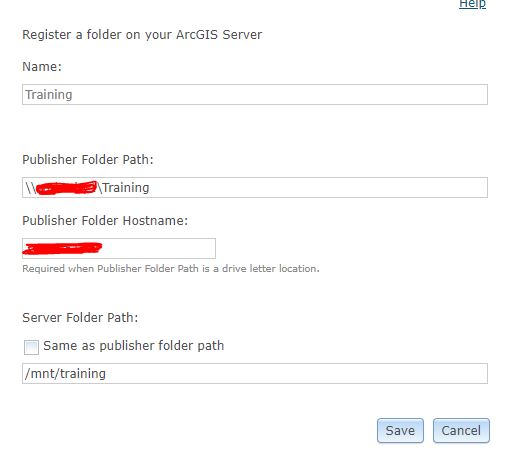
Id. de artículo: 000023118
Obtener ayuda de expertos en ArcGIS
Empieza a chatear ahora

